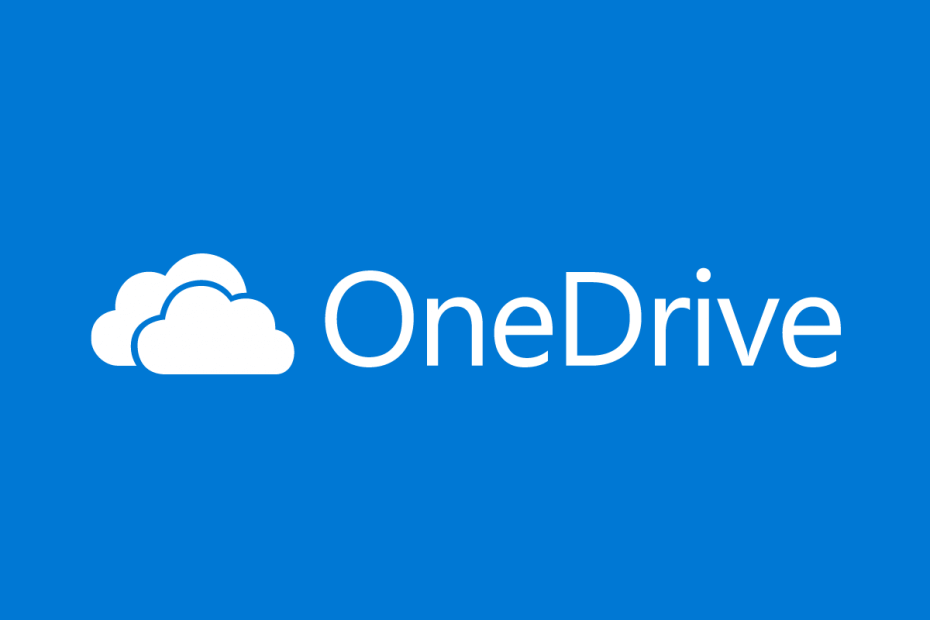סנכרן את הקבצים שלך עם OneDrive ב-Windows 11
- Microsoft OneDrive הוא שירות אחסון ענן מצוין שנמצא בהמון מכשירים.
- אבל לפעמים, עשויה להיות בעיה בסנכרון המכשיר שלך לענן של OneDrive.
- מדריך זה יראה לך מספר שיטות לתיקון בעיות סנכרון בין חשבון OneDrive שלך למחשב שלך.

איקסהתקן על ידי לחיצה על הורד את הקובץ
כלי זה מתקן שגיאות מחשב נפוצות על ידי החלפת קבצי המערכת הבעייתיים בגרסאות העבודה הראשוניות. זה גם מרחיק אותך משגיאות מערכת, BSoDs, ומתקן נזקים שנגרמו על ידי תוכנות זדוניות ווירוסים. תקן בעיות במחשב והסר נזק לווירוסים כעת ב-3 שלבים פשוטים:
- הורד והתקן את Fortect במחשב האישי שלך.
- הפעל את הכלי ו התחל לסרוק כדי למצוא קבצים שבורים שגורמים לבעיות.
- לחץ לחיצה ימנית על התחל תיקון כדי לתקן בעיות המשפיעות על האבטחה והביצועים של המחשב שלך.
- Fortect הורד על ידי 0 הקוראים החודש.
מצאת מאמר זה מכיוון שיש לך בעיות סנכרון OneDrive ב-Windows 11. הנה כל מה שאתה צריך לדעת.
Microsoft OneDrive הוא שירות אירוח בענן שרואה המון שימוש. מיד, הוא מאחסן כל סוג של קבצים בשרתי החברה עם 5 GB בחינם. הלקוח מוסיף גם סנכרון קבצים וזמין בפלטפורמות רבות, חלקן אינן שייכות למיקרוסופט.
אם להזכיר כמה, OneDrive נמצא ב-macOS, iOS, Android, Xbox Series X ואפילו Xbox 360 מלפני יותר מעשור.
שאלה גדולה שנשאלת על ידי כולם היא: האם Windows 11 OneDrive? Windows 11 היא מערכת ההפעלה התואמת ביותר שבה אתה יכול להשתמש, יחד עם שירות OneDrive.
בנוסף, אפליקציות Microsoft Office משולבות ישירות עם OneDrive כדי להבטיח שעבודה קודמת לא תאבד. אז אין דבר גרוע יותר מלעבוד על פרויקט ענק רק כדי למחוק אותו פתאום.
בסך הכל, OneDrive שימושי להפליא, וקשה לדמיין את החיים בלעדיו והוא רואה עדכונים תכופים. אבל איך שזה לא יהיה, יש מקרים שבהם OneDrive יפסיק לעבוד מכל סיבה שהיא. לדוגמה, הוא עלול להיתקע ולהפסיק להתחבר לשרתים של מיקרוסופט.
מדוע OneDrive לא מסנכרן את הקבצים שלי?
OneDrive עשוי להפסיק את הסנכרון מסיבות מוכרות שונות, מה שיכול למנוע ממך לגשת לקבצים חיוניים ולשבש את הפרודוקטיביות שלך. עם זאת, מספר טכניקות פשוטות עשויות לעתים קרובות לפתור בעיות סנכרון של OneDrive.
קיים פוטנציאל שאתה עלול להיתקל בבעיות סנכרון של OneDrive אם אתה משתמש בגרסה מיושנת של התוכנית.
זה יעזור אם תנסה להשיג מקום נוסף בענן מכיוון שיכול להיות שנגמר לך המקום שם. עם זאת, גם אם יש לך חשבון פרימיום, OneDrive מאפשר לך להעלות רק קבצים בגודל של עד 10 GB.
בעיית הסנכרון של OneDrive עשויה להתרחש גם על ידי העלאת כמות משמעותית של נתונים.
טיפ מומחה:
ממומן
קשה להתמודד עם כמה בעיות במחשב, במיוחד כשמדובר בקבצי מערכת ומאגרים חסרים או פגומים של Windows שלך.
הקפידו להשתמש בכלי ייעודי, כגון Fortect, אשר יסרוק ויחליף את הקבצים השבורים שלך בגרסאות הטריות שלהם מהמאגר שלו.
בעיות תכופות אחרות התורמות לבעיית אי הסנכרון של OneDrive כוללות שדרוג מערכת הפעלה בעייתי, א חיבור מטלטל, או שלילת רשות.
יתר על כן, הנה כמה גרסאות שגיאה שאתה עשוי להיתקל בהן, אך בכל זאת, תקן באמצעות הפתרונות שלהלן:
- OneDrive לא מסתנכרן למחשב חדש
- OneDrive לא מסתנכרן במהירות
- קבצי OneDrive אינם מוצגים במחשב אחר
- OneDrive לא מסתנכרן בין מכשירים
- OneDrive לא מסתנכרן לאחר שינוי סיסמה
- OneDrive אינו מחובר, לא נכנס ל-Windows 11
- OneDrive לא עובד, לא מגיב, לא מריץ את Windows 11
- OneDrivesync בהמתנה ל-Windows 11
בלי להכביר מילים, בואו נקפוץ מיד!
- מדוע OneDrive לא מסנכרן את הקבצים שלי?
- כיצד לתקן בעיות סנכרון של OneDrive ב- Windows 11?
- 1. אפס את OneDrive ב-Windows 11
- 2. קבל יותר שטח אחסון
- 3. הוסף את OneDrive לרשימת הלבנים של חומת האש של Windows Defender
- 4. כבה את שרת ה-Proxy דרך הגדרות
- 5. חזור ל-DNS ברירת המחדל
- 6. אפס את אפליקציית OneDrive באמצעות שורת הפקודה
- האם איפוס OneDrive ימחק קבצים?
- כיצד אוכל להתקין מחדש את OneDrive ב-Windows 11?
כיצד לתקן בעיות סנכרון של OneDrive ב- Windows 11?
1. אפס את OneDrive ב-Windows 11
- לחץ על סמל הזכוכית המגדלת כדי לפתוח את שורת החיפוש של Windows 11.
- חפש את ה OneDrive אפליקציה.
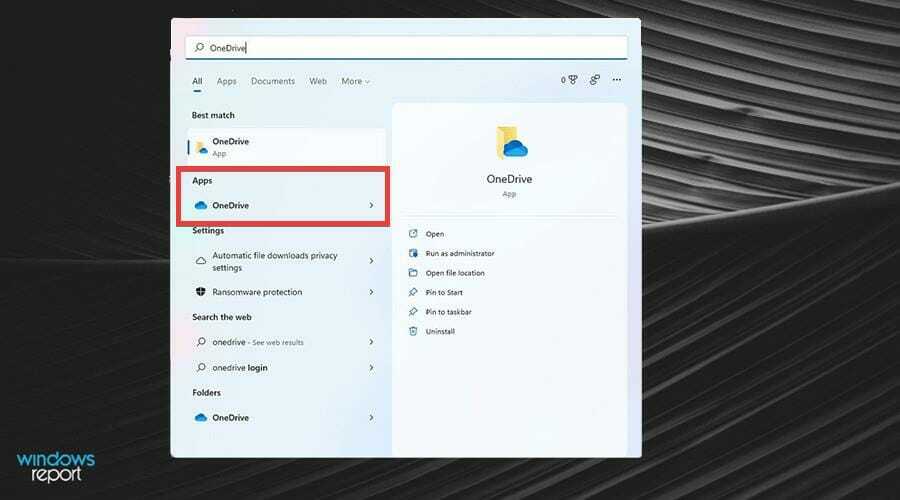
- לחץ לחיצה ימנית על האפליקציה ובחר הגדרות אפליקציה.
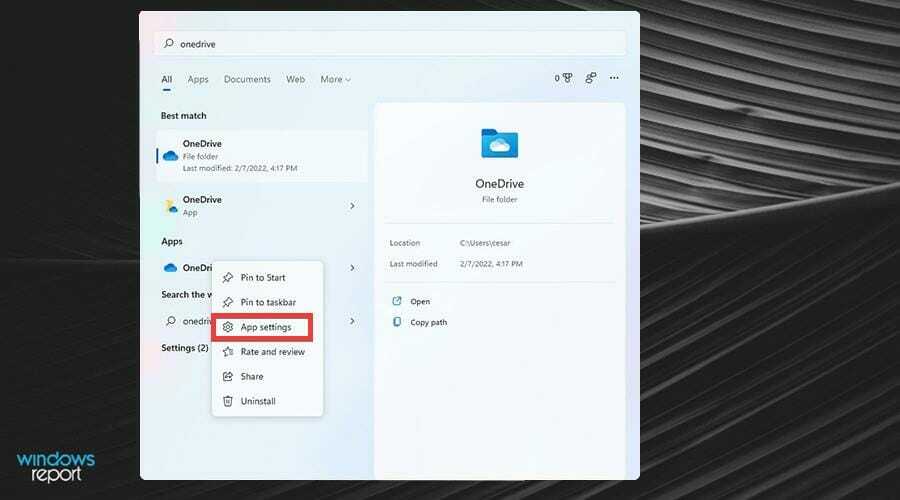
- חלון חדש יופיע; גלול למטה עד שתראה אִתחוּל.
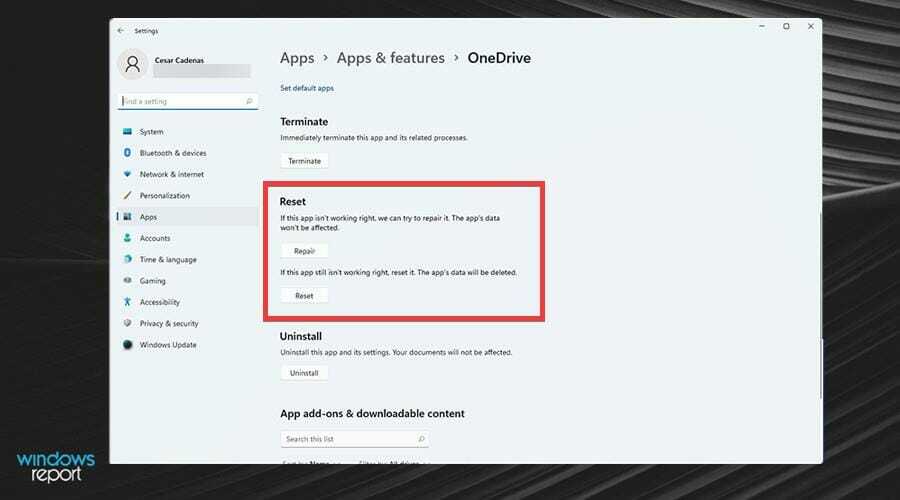
- בחר את אִתחוּל לחצן כדי לאפס את כל הגדרות OneDrive ולסנכרן מחדש את האפליקציה.

- לעומת זאת, אתה יכול לבחור את שלוש הנקודות בחלק העליון של אפליקציית OneDrive כדי להוריד את התפריט.
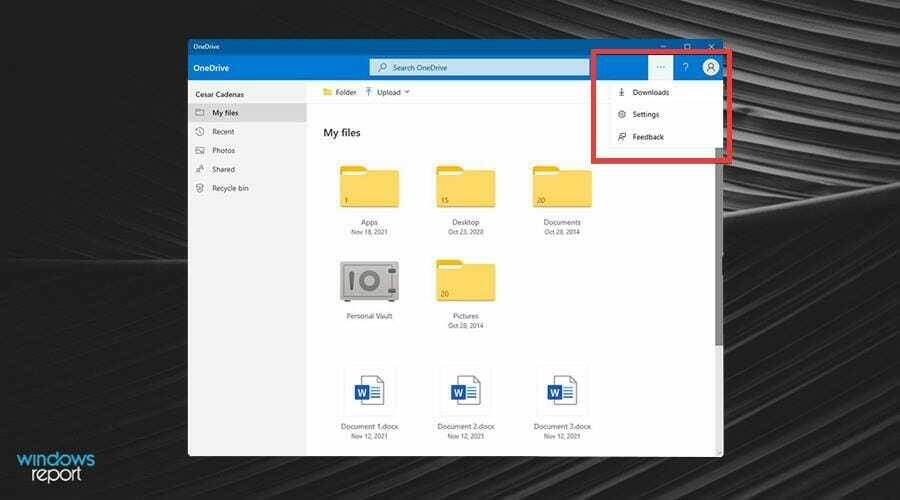
- נְקִישָׁה הגדרות.

- אתה יכול לאפס את האפליקציה על ידי לחיצה אפס את האפליקציה בתחתית תפריט ההגדרות.

2. קבל יותר שטח אחסון
- בחר את שלוש הנקודות בחלק העליון של אפליקציית OneDrive כדי להוריד את התפריט, ולחץ הגדרות.

- אם זה המקרה, לחץ על קבל יותר שטח אחסון.
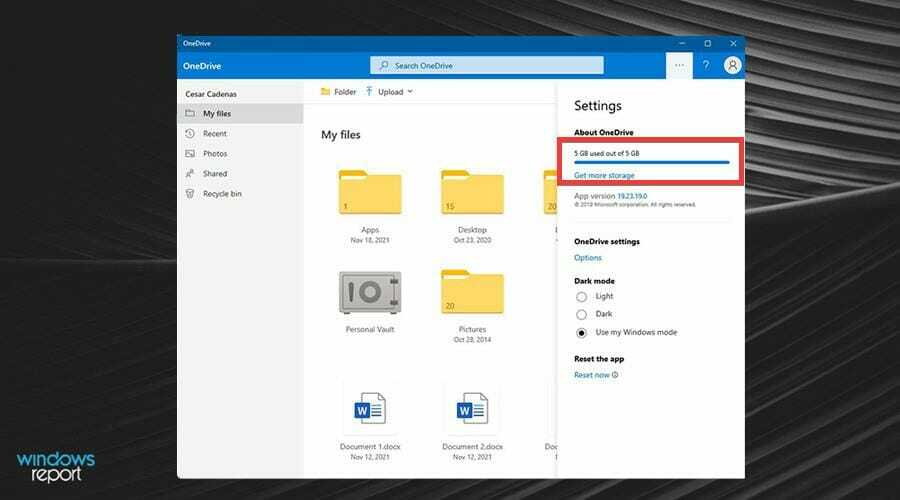
- לאחר מכן תועבר לדף אינטרנט שבו תוכל לרכוש שטח אחסון נוסף עבורך OneDrive חֶשְׁבּוֹן.

3. הוסף את OneDrive לרשימת הלבנים של חומת האש של Windows Defender
- לחץ על סמל הזכוכית המגדלת כדי להעלות את שורת החיפוש.
- לחפש אחר חומת האש של Windows Defender ובחר את הערך הראשון שאתה רואה.
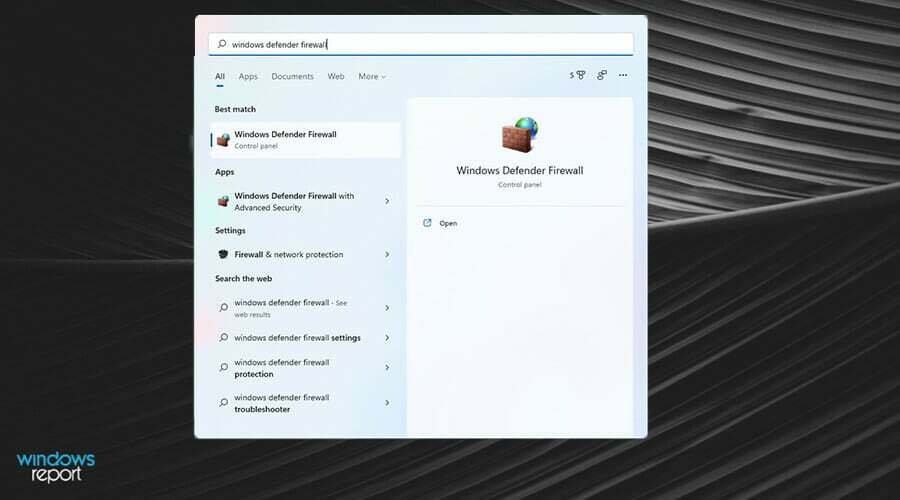
- לחץ על אפשר אפליקציה או תכונה דרך חומת האש של Windows Defender בתפריט השמאלי.

- לחץ על שינוי הגדרות בראש התפריט.

- גלול למטה ואתר OneDrive בתפריט אפליקציות ותכונות מותרות. זה אמור להיות ברשימת ההיתרים באופן אוטומטי.

- אם לא מסומן, בחר OneDrive ולאחר מכן לחץ על התיבות תחת פרטי וציבור.
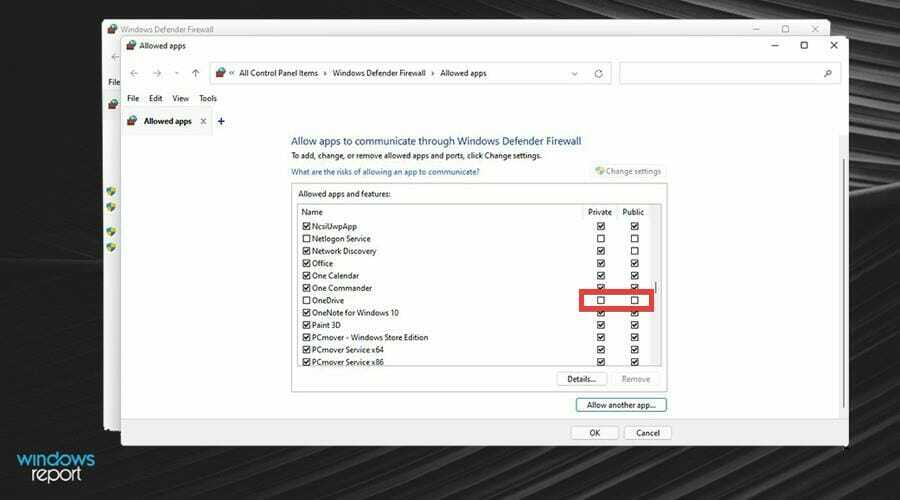
- אם זה לא שם או ש-OneDrive עדיין לא עובד, לחץ על אפשר אפליקציה אחרת... כפתור בתחתית.

- יופיע חלון חדש. בחר לְדַפדֵף…

- בחלון סייר הקבצים החדש הזה, חפש את Microsoft OneDrive.

- לחץ על התיקיה או הקובץ הספציפיים שברצונך לרשימת ההיתרים ב-Defender Firewall.

- זה יופיע בחלון הקטן; נְקִישָׁה לְהוֹסִיף בתחתית.
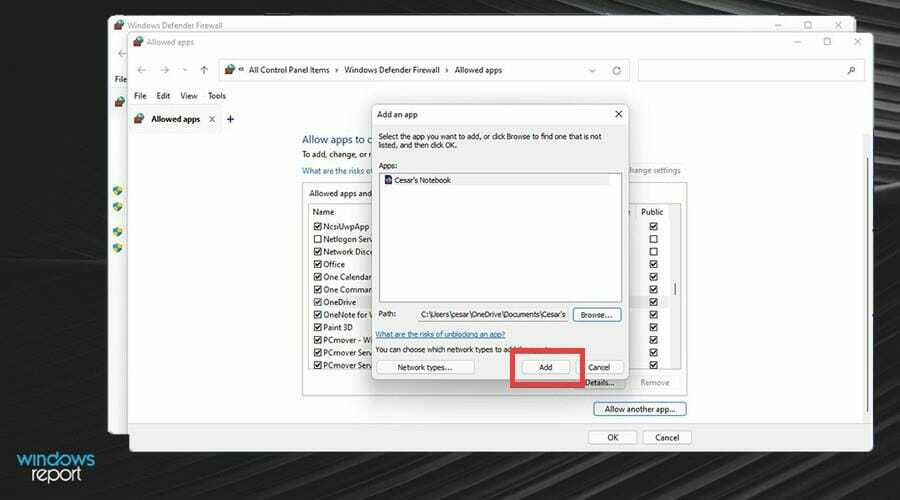
- לאחר שתסיים, לחץ בסדר בתחתית.
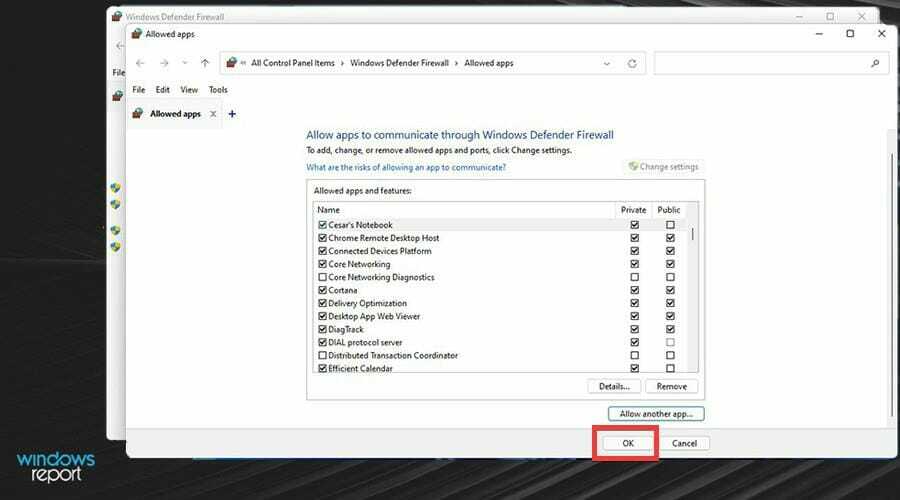
- לאחר מכן סגור את חומת האש של Defender ובדוק אם בעיות סנכרון OneDrive ב-Windows 11 נפתרו.
- תיקון: OneDrive חסר בסייר הקבצים ב-Windows 10/11
- Net Helpmsg 2186: השירות אינו מגיב [תיקון]
- כיצד לאפס במהירות את ה-GPU שלך עם מקש קיצור/מקש קיצור
4. כבה את שרת ה-Proxy דרך הגדרות
- לחץ על תפריט התחל בפינה השמאלית התחתונה.
- בחר הגדרות.

- בחר רשת ואינטרנט בתפריט השמאלי.
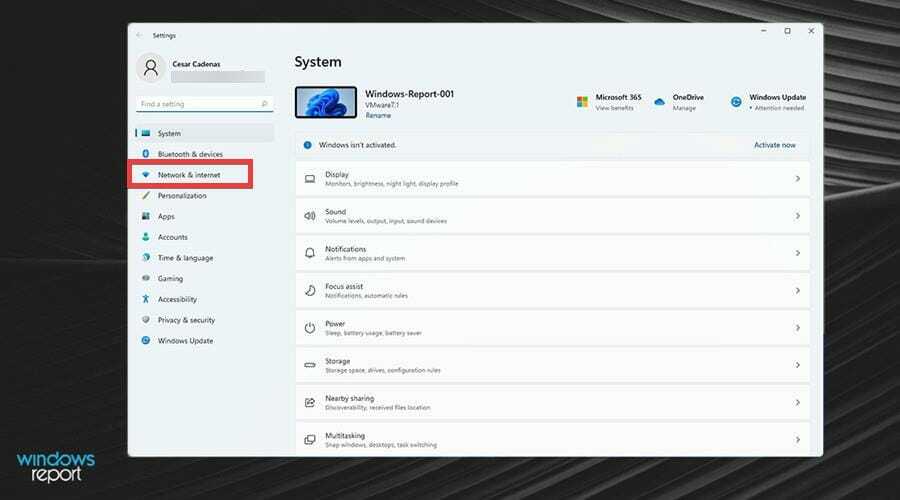
- לחץ על פרוקסי.

- אתר את הגדרת פרוקסי ידנית ובחר הגדרה.

- אם הוא מופעל, לחץ על הכרטיסייה הכחולה כדי לכבות אותו.
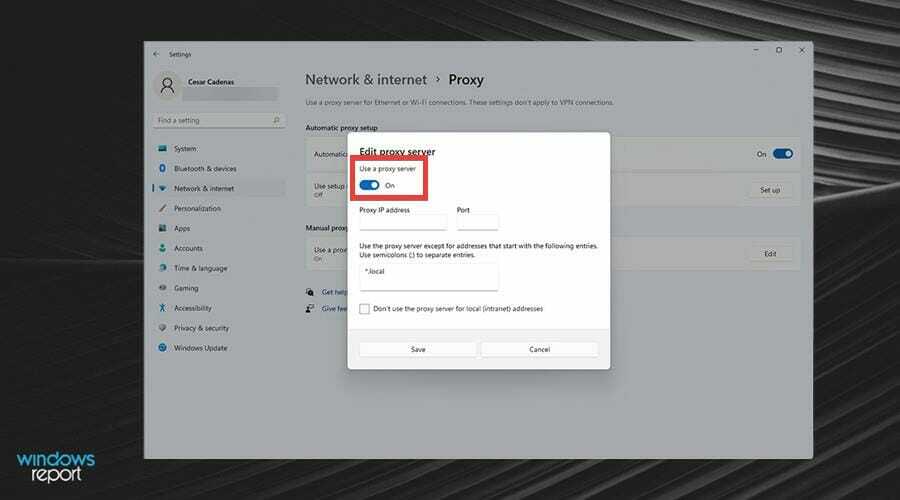
- נְקִישָׁה להציל בתחתית.

5. חזור ל-DNS ברירת המחדל
- לחץ על סמל הזכוכית המגדלת כדי להעלות את שורת החיפוש.
- חפש את ה לוח בקרה ולחץ על הערך הראשון שאתה רואה.

- לחץ על הצג לפי בפינה.

- בחר קטגוריה.

- נְקִישָׁה רשת ואינטרנט.
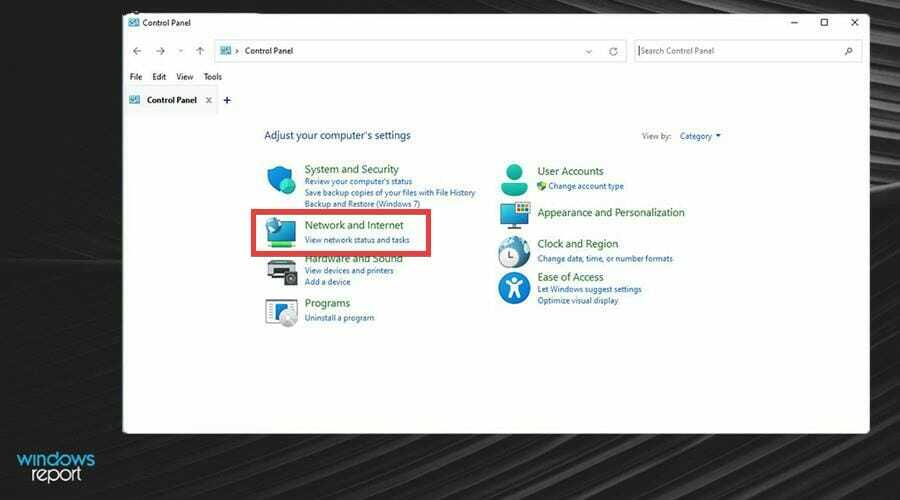
- בחלון החדש הזה, עבור אל מרכז רשת ושיתוף.

- נְקִישָׁה שינוי הגדרות מתאם בצד שמאל.
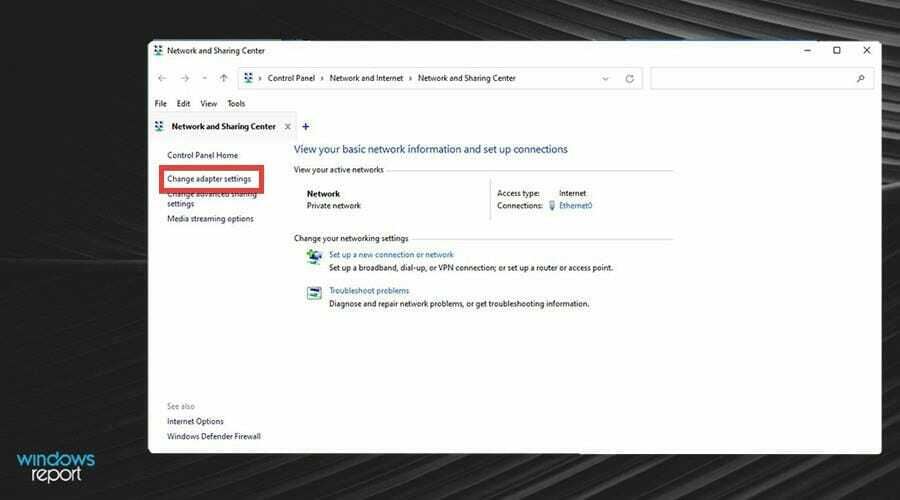
- לחץ לחיצה ימנית על Ethernet0 או על רשת ה-WiFi שלך, בהתאם למה שיש לך.

- בחר נכסים בתפריט הנפתח החדש.

- לאחר מכן, לחץ פעמיים פרוטוקול אינטרנט גרסה 4 (TCP/ICPv4).

- בחר השג כתובת שרת DNS באופן אוטומטי.
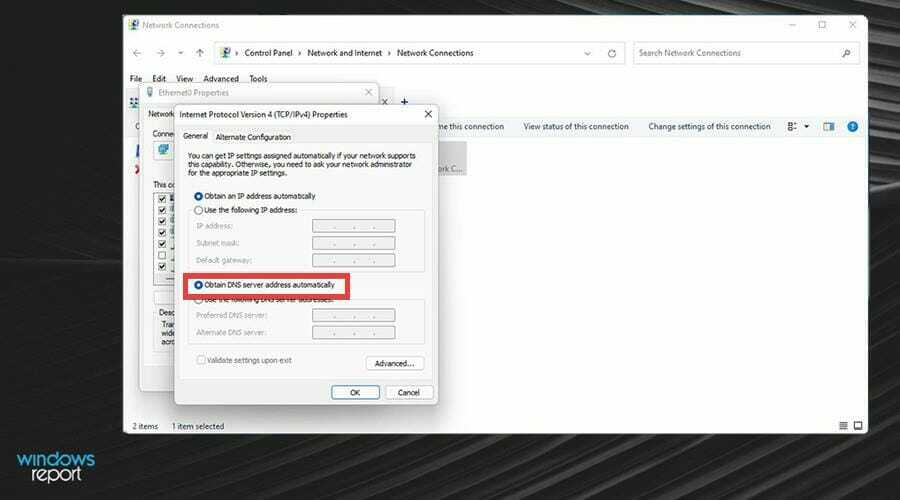
- לאחר מכן לחץ בסדר כדי לשמור שינויים.
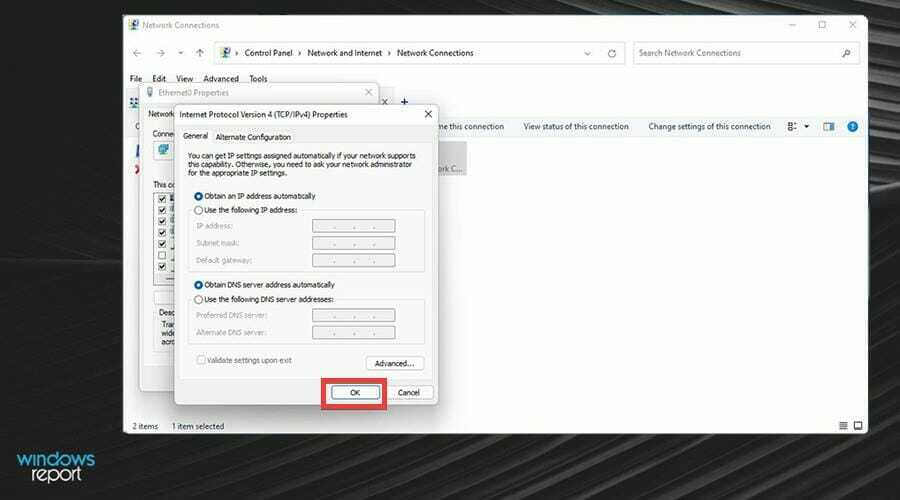
6. אפס את אפליקציית OneDrive באמצעות שורת הפקודה
- העלה שוב את סרגל החיפוש על ידי לחיצה על סמל הזכוכית המגדלת.
- הפעם, חפש את ה שורת פקודה.

- לחץ על הפעל כמנהל בצד ימין.

- הזן את הפקודה הבאה בשורת הפקודה:
%localappdata%\Microsoft\OneDrive\onedrive.exe/reset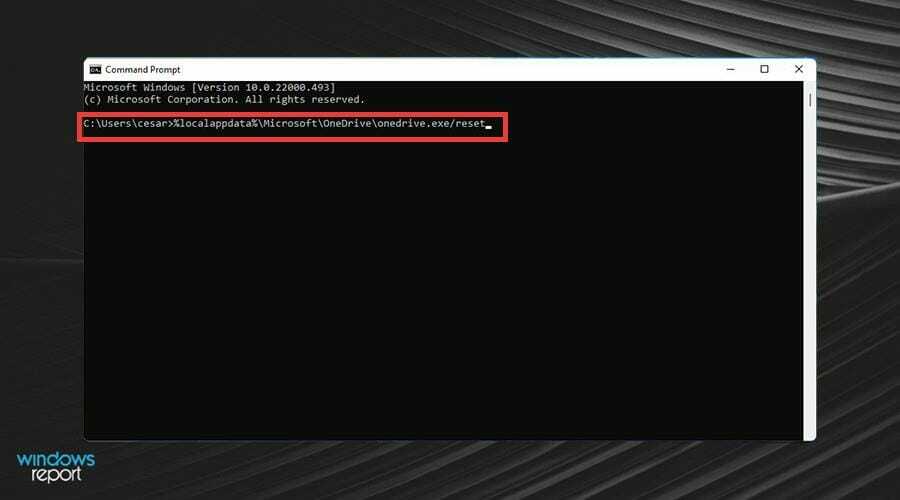
- מכה להיכנס כדי להפעיל את הפקודה.
- לאחר שתפעיל את הפקודה, הפעל את OneDrive והיכנס לחשבון שלך. לאחר מכן, לא אמורות להיות לך עוד בעיות סנכרון.
האם איפוס OneDrive ימחק קבצים?
כל חיבורי הסנכרון הנוכחיים שלך, כולל OneDrive האישי, ואם מוגדר, OneDrive לעסקים או לחינוך, מופסקים כאשר OneDrive מאופס. איפוס OneDrive במחשב שלך לא יגרום לאובדן של קבצים או נתונים כלשהם.
לאחר השלמת הסנכרון, תצטרך לבחור לסנכרן שוב את כל התיקיות אם רק רצית לסנכרן כמה נבחרות לפני האיפוס.
גם עבור OneDrive האישי שלך וגם עבור OneDrive עבור עסקים או בית ספר, עליך לסיים זאת.
כיצד אוכל להתקין מחדש את OneDrive ב-Windows 11?
- פתח את סייר הקבצים והזן את הנתיב למטה בשורת הכתובת, ולאחר מכן הקשה על להיכנס מַפְתֵחַ.
%systemroot%\SysWOW64\ - לחץ פעמיים על OneDrive Setup קוֹבֶץ.

- Windows מתחיל להתקין את OneDrive מיד לאחר פתיחת הקובץ. כדי לסיים את התקנת OneDrive, עקוב אחר ההוראות של אשף ההתקנה.
אם קראת עד כאן, היית צריך לפתור את בעיות הסנכרון של OneDrive שלך ב-Windows 11.
אולי תעניין אותך גם לדעת על המגוון הרחב של אפליקציות לרישום הערות ב-Windows 11. אתה אולי חושב שכתיבת הערות לא מצריכה אפליקציה מיוחדת, אבל תופתע מה אפליקציות מסוימות יכולות לעשות עם התכונות המתקדמות שלהן.
לחלקם יש תכונות המסייעות לאנשים בעלי חשיבה יצירתית בפרויקטים שלהם.
אל תהסס להגיב למטה אם יש לך שאלות לגבי אפליקציות אחרות של Windows 11. כמו כן, השאירו הערות לגבי מדריכים שתרצו לראות, מידע על תכונות אחרות של Windows 11 או רשימה של מדריכים כמו זה.